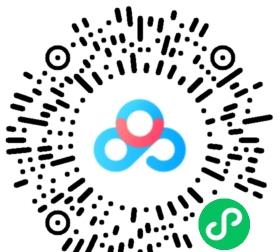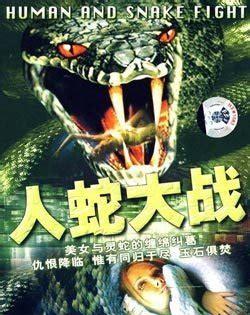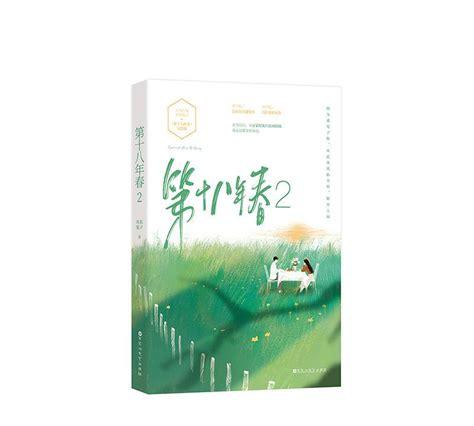“他山之石,可以攻玉。”
每种软件都有其值得欣赏的地方。今天主要通过三叉管给大家带来Fluent meshing cutcell 网格画法,与小伙伴们分享。
01
—
几何模型展示
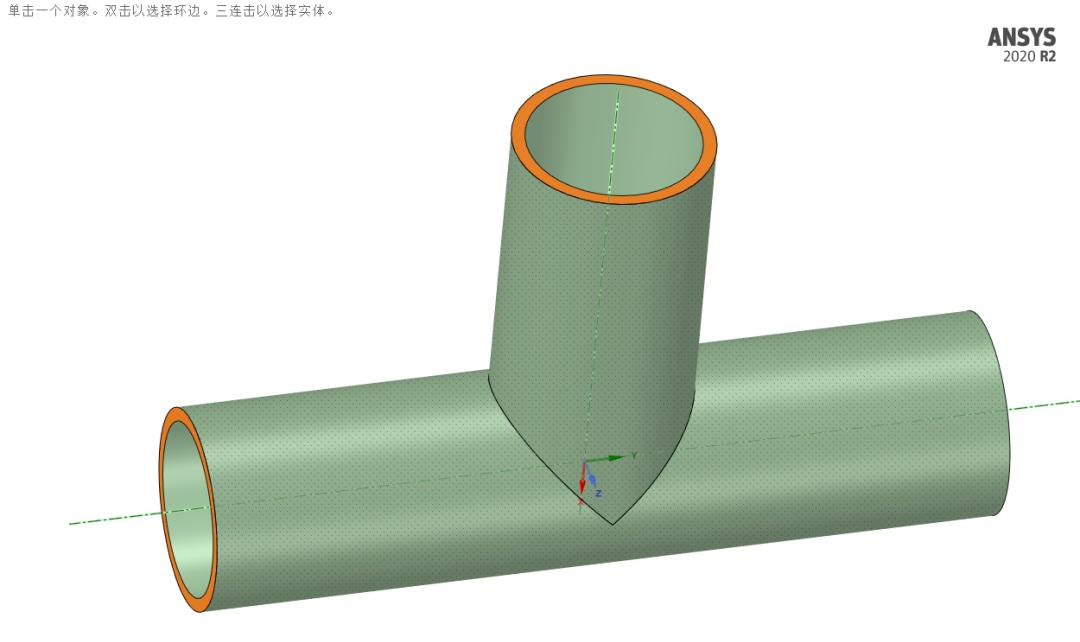
图1 三叉管几何模型
图1显示了本文所用到的三叉管几何模型,其中两个橙色面表示进口。
02
—
网格划分流程
导入几何模型
File→Import→CAD
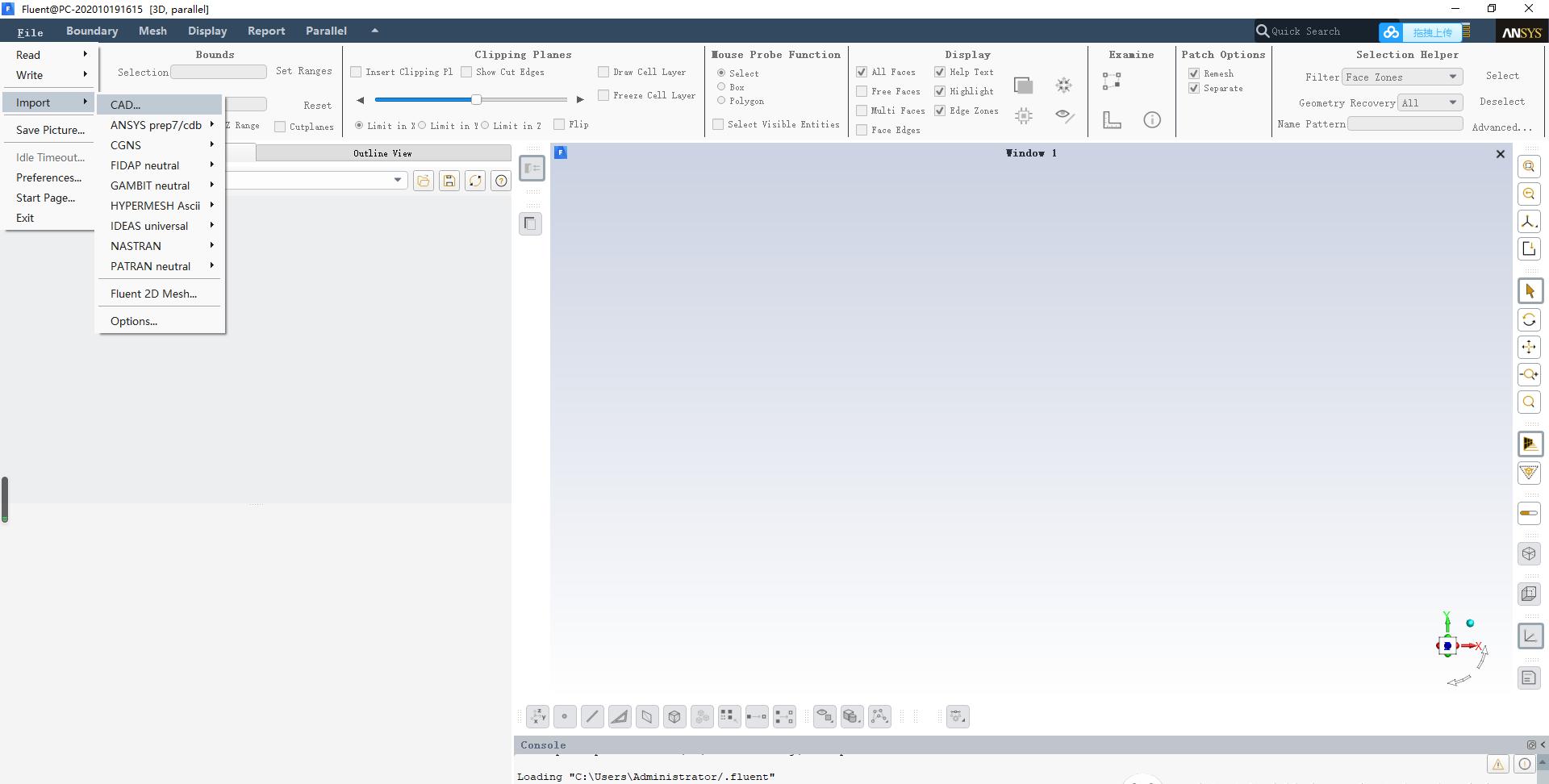
图2
在Tessellation面板中选择CFD surface Mesh。备注:CFD Faceting 为面片化,可以较快的导入Fluent meshing中;CFD Surface Mesh在导入的时候就直接生成了表面网格,但导入过程较慢。
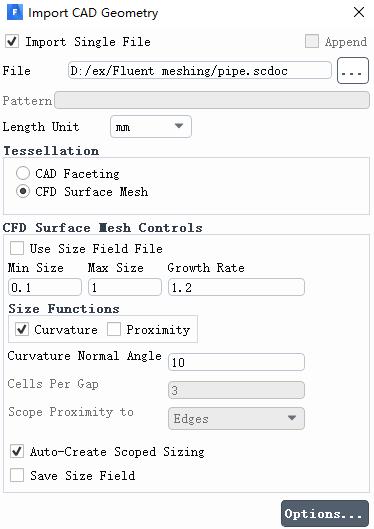
图3ImportCADGeometry对话框
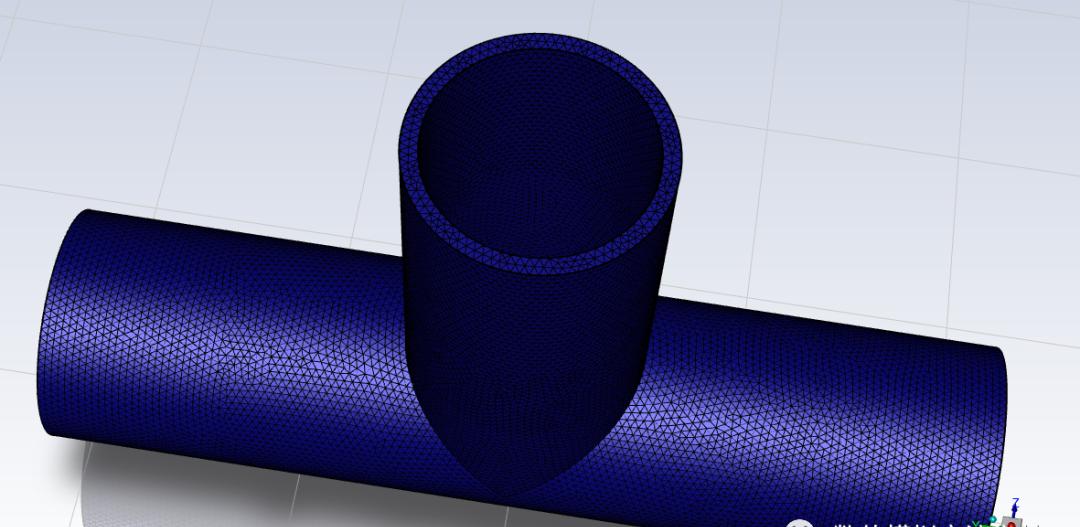
图4管路表面网格模型
由于要生成流体域模型,因此需要封闭三叉管的几何模型。接下来,我们将用2种方法生成几何模型。
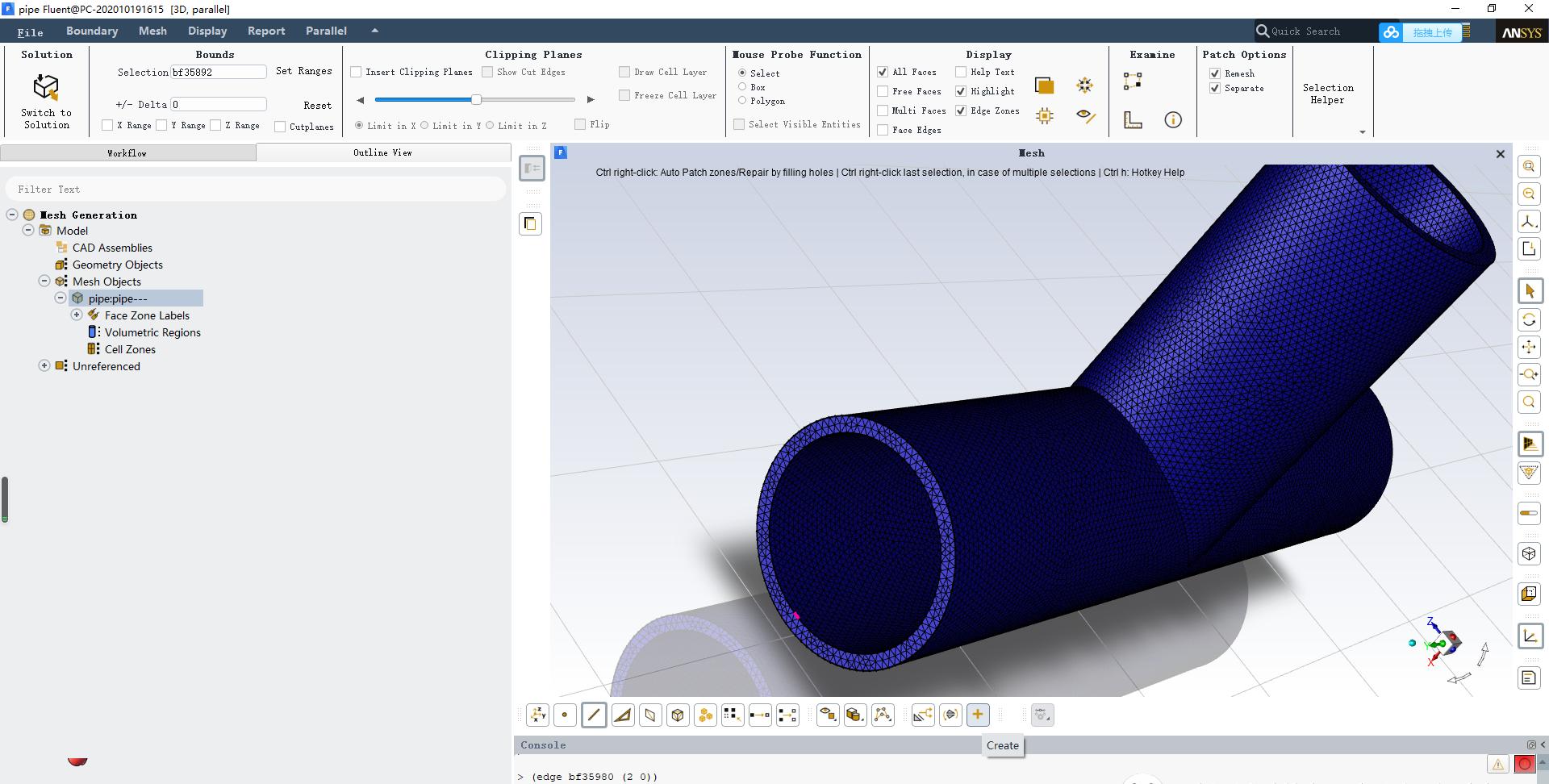
图5 方法一
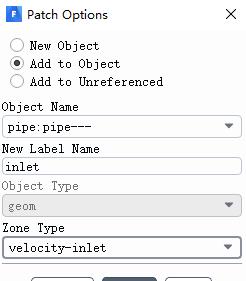
图6patch option对话框

图7方法一的结果
图8 方法二
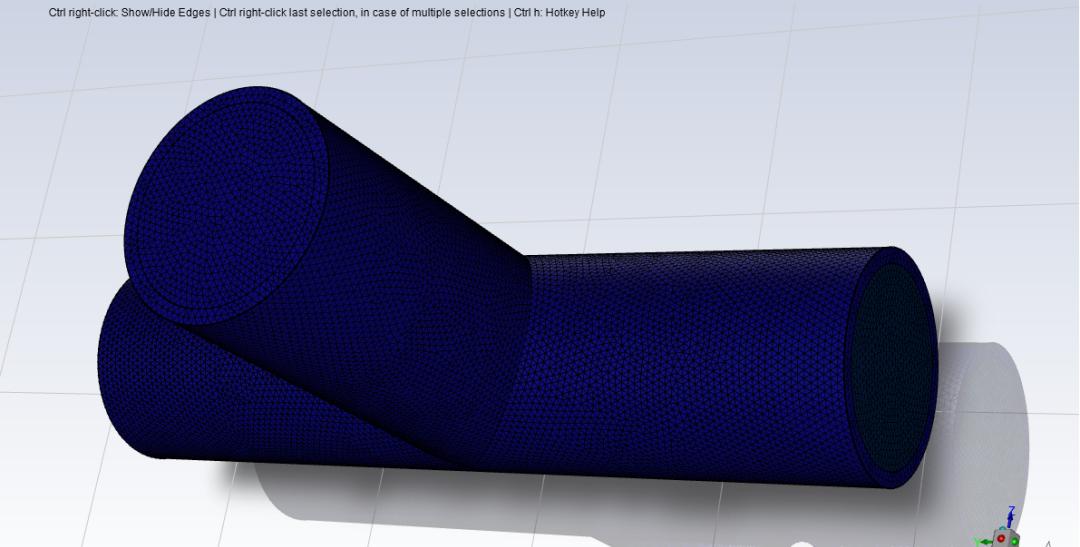
图8方法二的结果
至此,表面以完全封闭,接下来就是生成流体域。
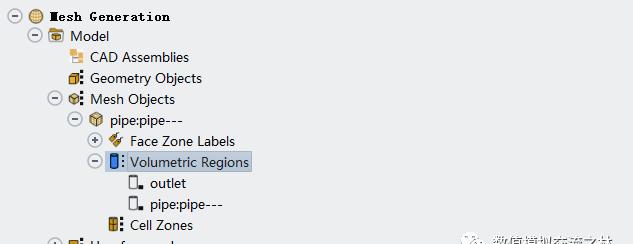
图9流体域的生成
此时展开VolumetricRegions,计算域的类型不对,需要对计算域的类型(流体或固体)进行更改。
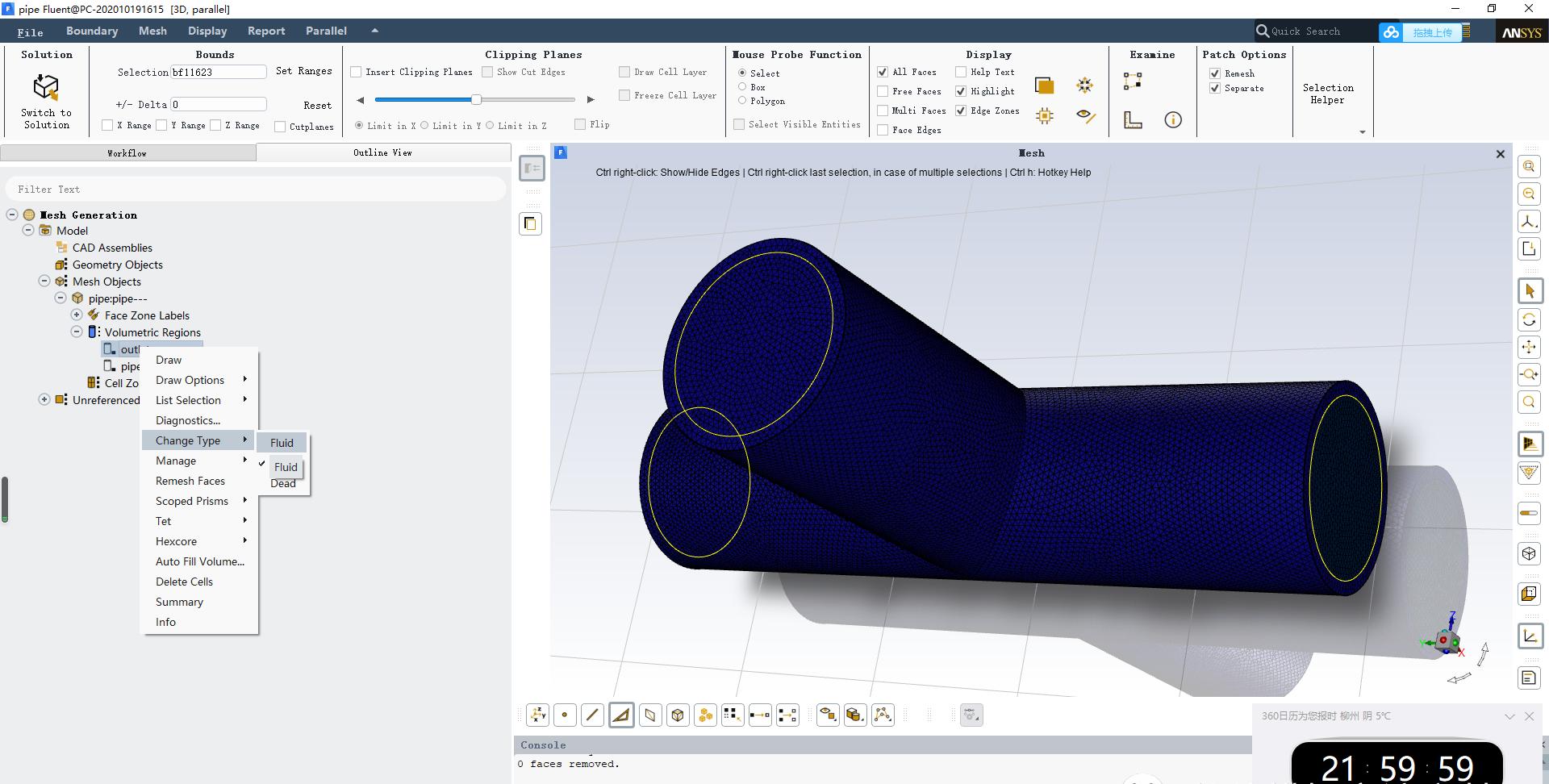
图10更改计算域类型
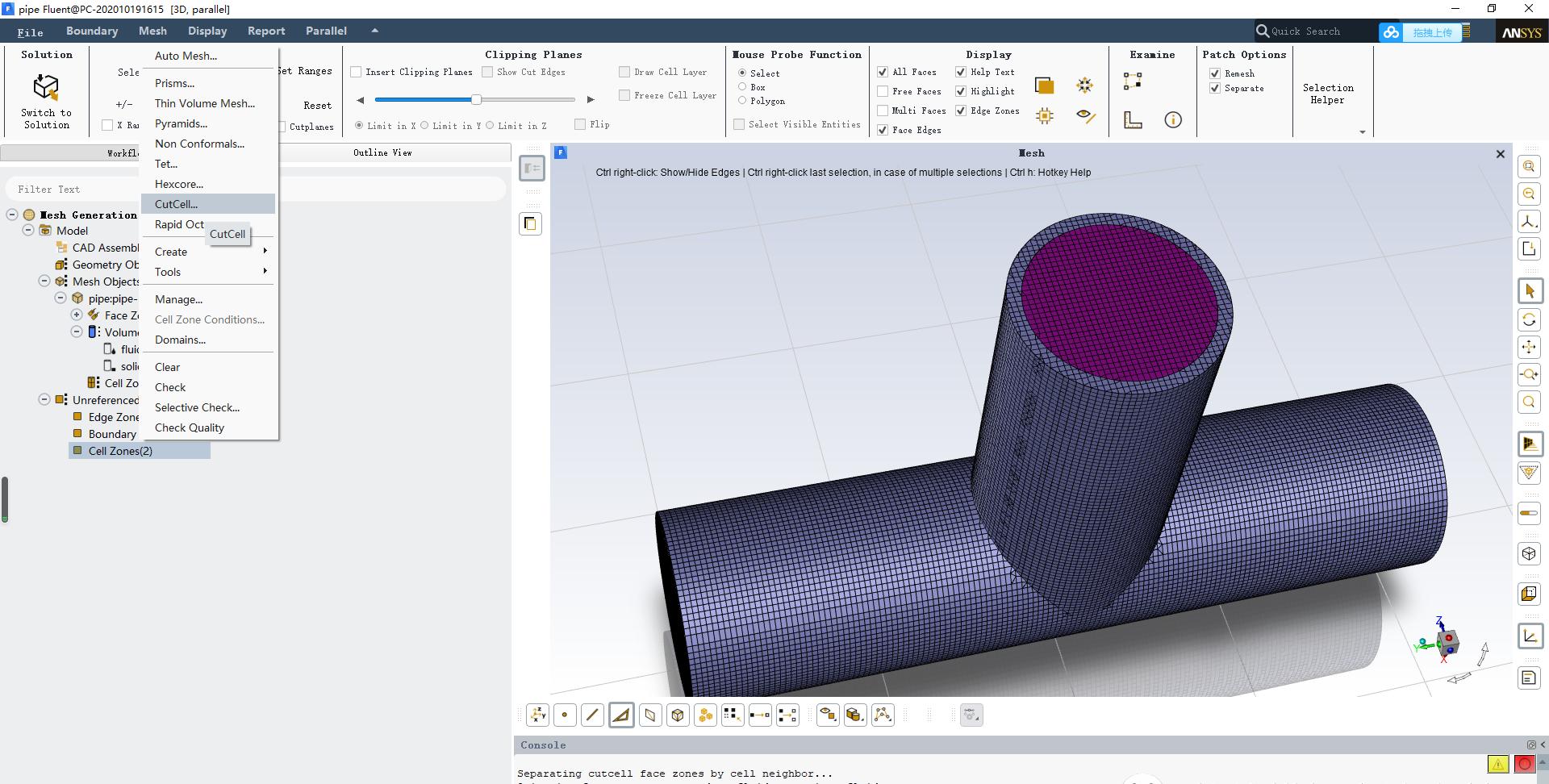
图11CutCell网格的定义
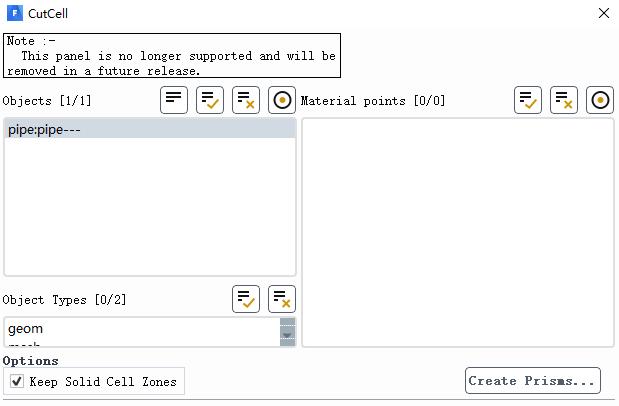
图12CutCell网格object的定义

图13Cutcell网格
至此,流体域、固体域网格已基本生成,然后我们选择Model,右键选择Prepare for Solve,从而可以进行相关计算。
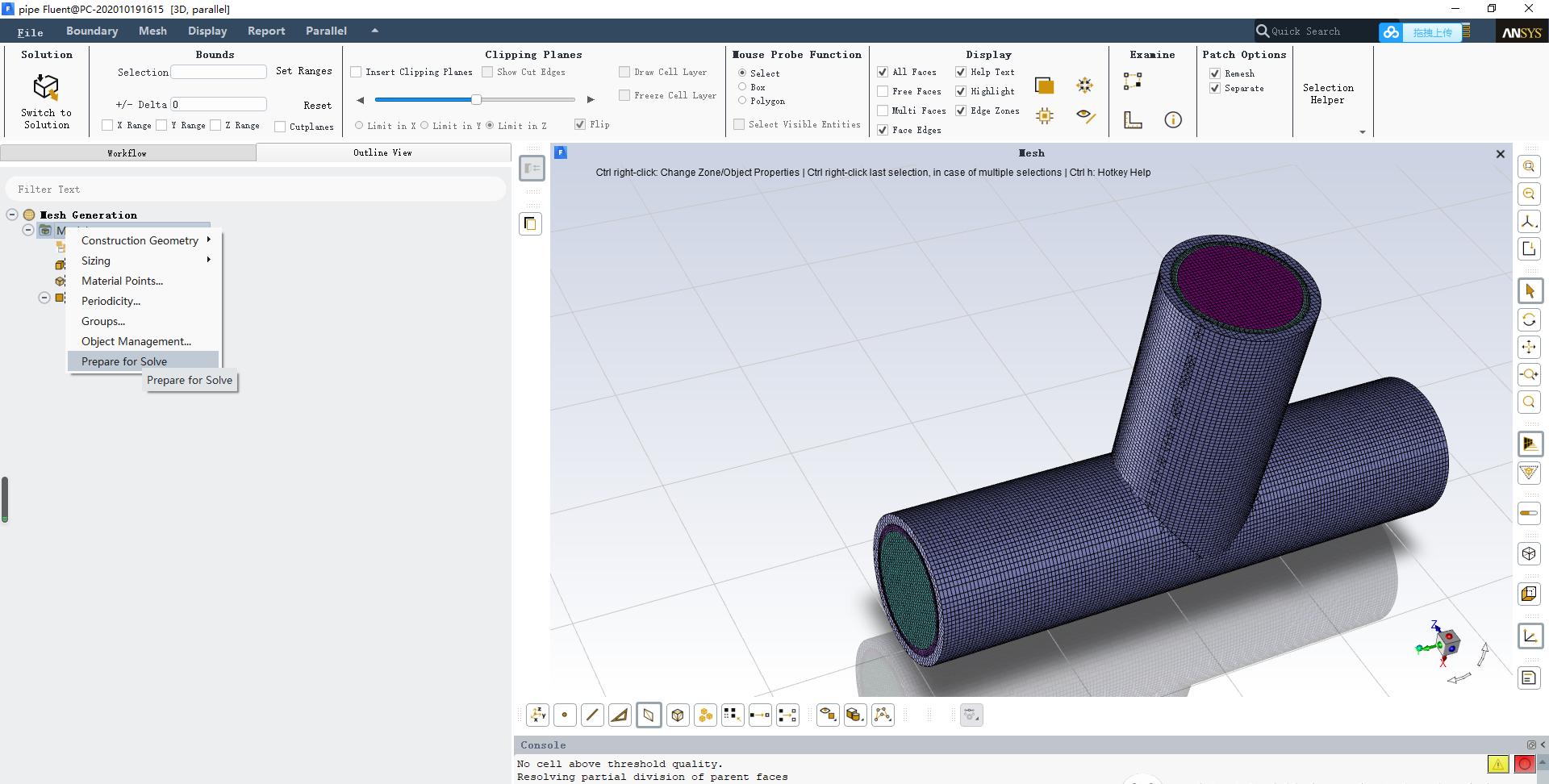
图14 为求解计算做准备
但一些特殊情况下,需要对流体域网格绘制边界层。通过观察图13以发现,流体域的表面并没有边界层,下面我们将生成边界层。
在菜单栏选择Mesh→prisms,调出prisms对话框,在Boundry Zones中选择需要进行添加边界层的表面(备注:因为我的边界层已经画好了所以出现了好多Zones,后面可以通过合并、重命名等操作增加网格可读性)。
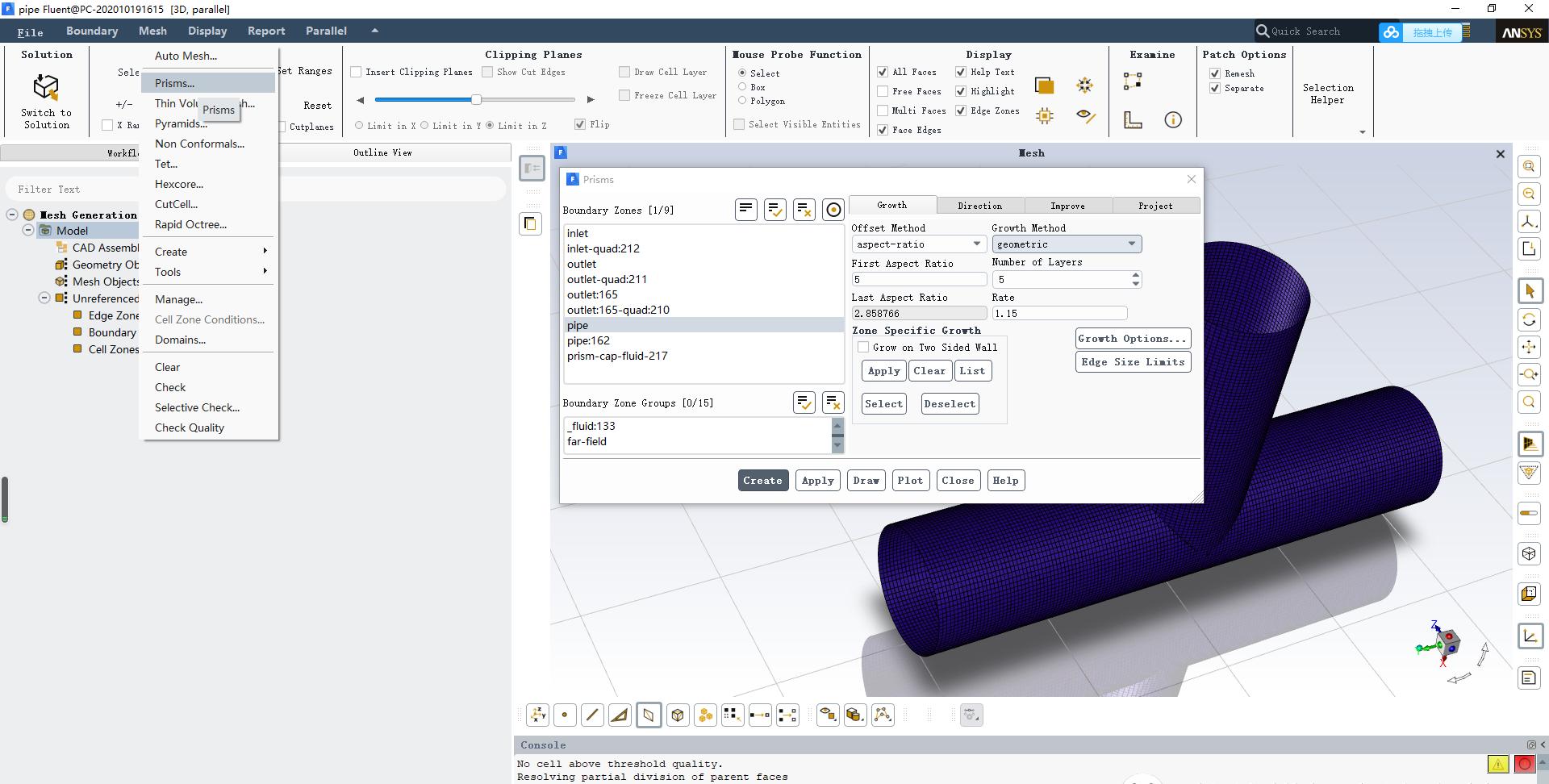
图15边界层的创建

图16创建边界层后的结果
至于图15中由于生成边而产生的命名可以通过合并等操作完成,具体不再一一赘述。
03
—
总结
本教程主要通过三叉管这个简单的几何模型给大家带来Fluent meshing 中cutcell的一般划分流程,希望小伙伴能喜欢。下面是本文所采用的案例源几何,以供读者练习使用: